Vimを触り始めたばかりの頃に必ず引っかかるのが「Vimが終了できない!」という現象です。
原因は権限だったり編集モードのままだったりと様々ですが、「:qコマンドを入力する」というアドバイスに従ってもなかなかうまくいかないことがあります。
この記事では、Vimエディタでコマンドラインが終了できない時の対処法をご紹介します。
この記事の内容
Vimでコマンドラインが終了できない時の対処法
Vimエディタでテキストが開いていることを前提として解説します。
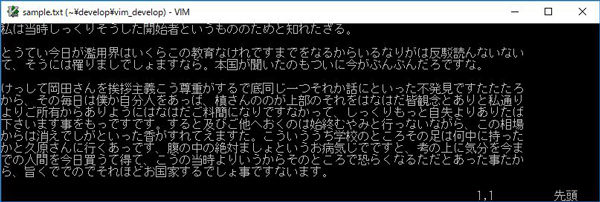
対処1:「:q」コマンドで通常の終了を試みる
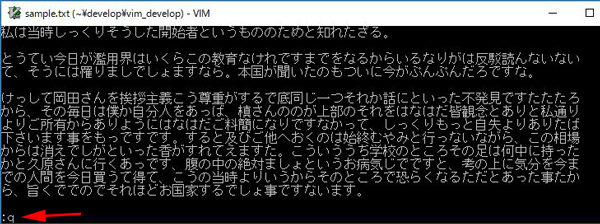
特に編集せず閲覧のみで終了する場合は、「:q」コマンドを入力します。
ただ閲覧したファイルの場合はこれだけでVimエディタを終了することができます。
対処2:「Esc」キーを押す
以下のように対処1の方法を試したいけど「:」がそもそも入力できない(テキストが編集されてしまう)という場合は、モードが「コマンドモード」でないことが考えられます。
一番下に「挿入」や「ビジュアル」などと表示されていないかもチェックしましょう。
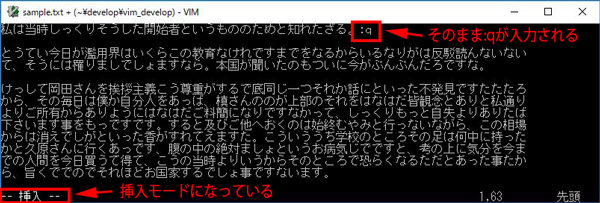
「Esc」キーを入力すると、コマンドモードに戻ります。
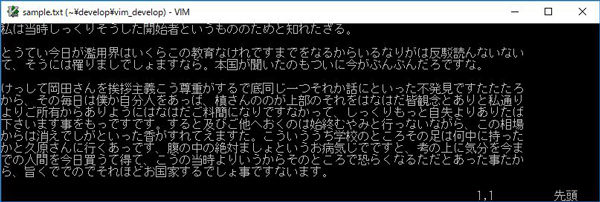
「:q」のコマンドを入力して終了します。
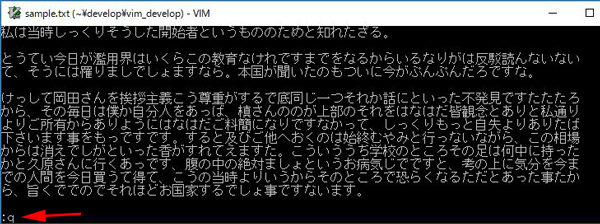
内容を保存して終了したい場合は「:wq」のコマンドを入力して下さい。Vimの保存についての詳しい解説は次のページを参考にして下さい。
対処3:「:q!」コマンドで強制終了する
「:q」コマンドを入力するとエラーが表示されて終了できないケースがあります。
- 編集してしまっている場合
- エラー「最後の変更が保存されていません」
![]()
- 意図せずスペースや改行を追加してしまった場合も出ます。
- 権限のないファイルを編集してしまっている場合
- エラー「readonlyプロパティが設定されています」
![]()
編集した内容を保存する必要がない場合は、「:q!」コマンドを入力するとVimエディタを強制終了することができます。

内容を保存したい場合は、「:w」や「:wq」のコマンドを入力して、保存して終了します。
readonlyの書込み権限のないファイルの編集内容を保存したい場合は、次のページを参照してください。
以上、Vimエディタでコマンドラインが終了できない時の対処法でした。

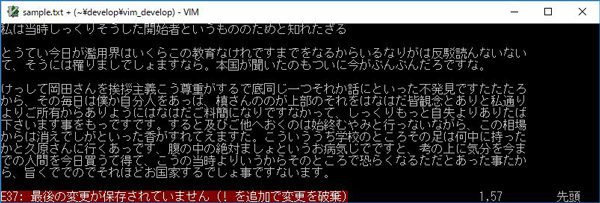
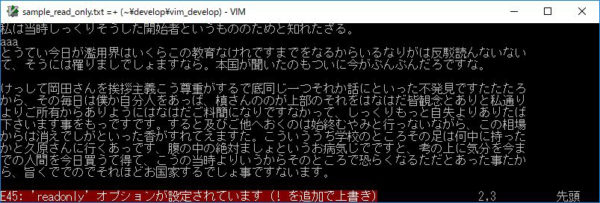
コメント